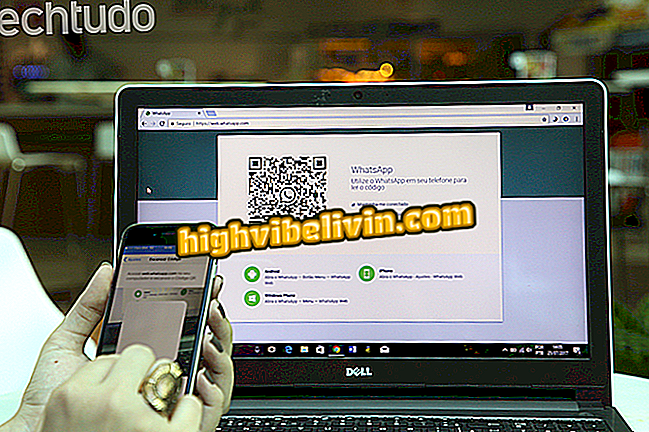Brother-skrivare: Lär dig hur du installerar via Wi-Fi
Brother har en rad Wi-Fi-skrivare som inte har en USB-kabel medföljer. Installationsprocessen, som vanligtvis är enkel - koppla bara in kabeln till datorn och börja använda enheten - i så fall måste den göras trådlöst. För detta erbjuder varumärket en förare, som medföljer produkten i lådan, på CD.
Kolla in följande steg för steg hur du installerar och konfigurerar en Brother-skrivare med det trådlösa nätverket i Windows 10. Proceduren utfördes på HL-1212W-modellen, men tipsen gäller för andra märkesskrivare.
Kolla in sju skrivare som skriver ut mer genom att spendera mindre

Lär dig hur du installerar en Brother Wi-Fi-skrivare på din dator
Steg 1. Ladda ner skrivarprogrammet (//support.brother.com/g/b/productsearch.aspx?c=en&lang=en&content=dl) och kör installationsprogrammet. Inledningsvis måste du godkänna användarlicensen. Klicka på "Ja" för att fortsätta;

Överenskommelse om villkoren i avtalet
Steg 2. Välj nu anslutningstypen. I det här fallet använder vi "Wireless Network Connection". Markera rutan och klicka på "Nästa";

Välj den trådlösa anslutningen och fortsätt
Steg 3. Välj om skrivaren ska installeras på en nätverksserver eller direkt på en dator. Klicka sedan på "Nästa" igen;

Välj önskat alternativ och fortsätt
Steg 4. Installationsguiden informerar dig om att det kommer att ändra inställningarna för Windows-brandväggen för att förhindra att programvaran blockeras. Håll det första alternativet valt;

Tillåt guiden att göra ändringar i brandväggen
Steg 5. Välj sedan "Nej, har inte en USB-kabel" och fortsätt

Välj det angivna alternativet och fortsätt
Steg 6. Guiden informerar dig om att Wi-Fi-nätverket tillfälligt inte kommer att vara tillgängligt under skrivarinstallationen. Markera alternativet "Verifierad och verifierad" och klicka på "Nästa".

Meddelande informerar om tillfällig otillgänglighet av Internet
Steg 7. Välj det nätverk där skrivaren kommer att anslutas. Om du vill använda det nätverk som datorn är ansluten till väljer du det första alternativet och klickar på "Nästa".

Välj det Wi-Fi-nätverk där skrivaren kommer att anslutas
Steg 8. Håll nu i Wi-Fi-knappen i skrivaren tills den börjar blinka. Skrivaren måste upptäckas av guiden automatiskt;

Håll Wi-Fi-knappen på skrivaren
Steg 9. En testsida kommer att skrivas ut. I det ser du resultatet av anslutningen. Om det är OK, kolla det första alternativet och fortsätt;

Bekräftar skrivaranslutning
Steg 10. Om du har mer än en Brother-skrivare i samma nätverk väljer du enheten du vill installera och klickar på "Nästa". Du kan bekräfta att du väljer rätt skrivare under "Modellnamn";

Välj din skrivare och fortsätt
Steg 11. Guiden kan också ladda ner skrivarhandböckerna i "Visa manualer på webben". När du öppnat länken klickar du på "Nästa" igen;

Om så önskas, se skrivarhandböckerna
Steg 12. Ett meddelande berättar om användningen av återvunnet papper. Klicka på "Nästa" igen för att fortsätta;

Meddelande om användningen av återvunnet papper
Steg 13. Om du vill kan du registrera din skrivare genom att klicka på "Brother Registration";

Produktregistreringsalternativ
Steg 14. Du kan också ställa in skrivaren som standard. För att göra detta, behåll alternativet valt och gå till nästa steg;

Konfigurera standardskrivare
Steg 15. Slutligen informerar ett meddelande om att installationen har genomförts. Klicka på "Slutför" för att stänga guiden.

Avsluta skrivarinställningar
Vad är den bästa och billigaste skrivaren? Upptäck i forumet för